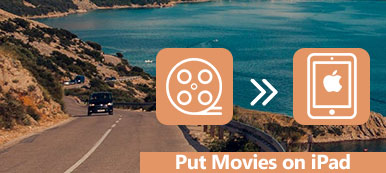İstediğiniz zaman ve her yerde müziğin keyfini çıkarabilmeniz için sevdiğiniz şarkıları veya çalma listelerini iTunes'dan iPhone'unuza taşımayı hiç düşündünüz mü? Neyse ki, bu eğitimde iTunes çalma listesinin iPhone ile nasıl senkronize edileceği tartışılacak. Bu makale üzerinden, doğrudan iTunes üzerinden veya profesyonel bir aktarma aracı kullanarak iki farklı çözümü öğrenebilirsiniz. Bu konuyla ilgileniyorsanız, iTunes çalma listesini iPhone ile senkronize etmenin iki yöntemi hakkında daha fazla bilgi okuyup öğrenin.

- Bölüm 1: iTunes çalma listesi iPhone ile iTunes ile nasıl eşzamanlanır?
- Bölüm 2: iPhone Aktarımı ile iPhone'a çalma listesi nasıl eklenir
- Bölüm 3: Dosyaları farklı aktarma yöntemleri arasında karşılaştırın
Bölüm 1: Nasıl iTunes çalma listesi iPhone ile iTunes ile senkronize edilir
İPhone'a iTunes çalma listesi eklenmesi söz konusu olduğunda, en doğrudan ve en kolay yol iTunes'un kendisini kullanmaktır. Çalma listesi ve müziğin yanı sıra, fotoğrafları, videoları mesajlara, rehbere, e-postalara ve diğer dosya türlerine iTunes'dan iOS cihazınıza taşıyabilirsiniz.
Çalmaya devam edin ve çalma listesinin iTunes ile iPhone arasında iTunes ile nasıl senkronize edileceğini öğrenin:
1. Adım: İPhone'u bilgisayara bağlayın
İPhone'u PC'nize veya Mac'inize USB kablosuyla bağlayın ve ardından iTunes'u başlatın. İPhone'unuzun iTunes'un sol üst köşesinde ve sol taraftaki tüm çalma listelerinde gösterildiğini görebilirsiniz.
2. Adım: Müziği Senkronize Et'i seçin
Fareyi kenar çubuğuna getirin ve Müzik'e tıklayın. Sonra "Müziği Senkronize Et" düğmesine dokunun, "Çalma listelerini, sanatçıları, albümleri ve türleri seç" ikinci seçeneği işaretleyin.
Burada yapabilirsin bir çalma listesine şarkı ekle Kolay senkronizasyon için iTunes'ta önceden. (iTunes müzik eklememe izin vermiyor?)
3. Adım: Dönüştürülen oynatma listesini seçin
Çalma listeleri bölümündeki bir sonraki hedef ve seçili çalma listenizi iPhone'unuzla eşzamanlamak için "Uygula" düğmesine dokunun.
4. Adım: Yeni eklenen çalma listesini kontrol et
Son olarak, seçilen çalma listesinin iPhone'unuza eklenip eklenmediğini kontrol etmek için ekranın üst kısmındaki "Bu iPhone'da" düğmesine dokunabilirsiniz.
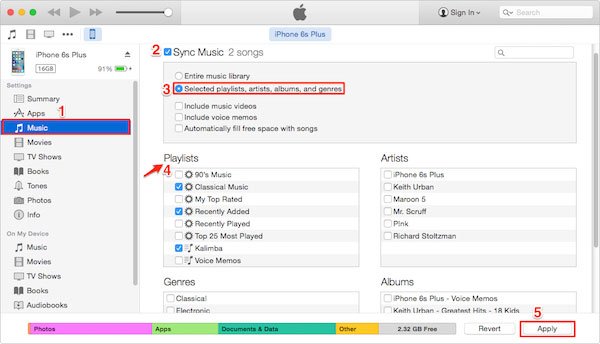
Tüm çalma listesinin iPhone'unuza başarıyla eklenebilmesi için, dönüştürülen çalma listesindeki tüm şarkıların iTunes'unuzda olduğundan emin olun. Dahası, iTunes aktarım sırasında biraz yavaş çalışabilir. Özellikle iTunes tarafından yönetilen çok sayıda dosya olduğunda yaygındır. Sadece sabırla bekle.
Bölüm 2: İPhone Aktarımı ile iPhone'a çalma listesi nasıl eklenir
İTunes'dan iPhone'a şarkı listesi eklemek büyük bir risk, iTunes için herhangi bir hata olması durumunda mevcut şarkılar sonsuza dek kaybedilecek. İTunes çalma listesini ve şarkılarını iPhone ile hiçbir kayıp olmadan senkronize etmek için, Apeaksoft iPhone Aktarımı Dikkate almanız gereken çok yönlü bir program olmalıdır.
1. Çalma listesi, müzik, mesaj, fotoğraf, kitap, film vb. Dahil olmak üzere her türlü dosyayı aktarın.
2. İPhone ile diğer iOS cihazları arasındaki dosyaları kolaylıkla önizleyin ve yönetin.
3. Bilgisayarınızdaki silme, yeniden adlandırma, çalma listeleri oluşturma vb. Gibi medya dosyalarını düzenleyin.
4. Tercih ettiğiniz elektronik kitapları iPhone iPad veya iPod'a PDF veya ePub olarak ekleyin veya verin.
5. Dosyaları iPhone'a aktarırken ya da tam tersi durumda iTunes'un kısıtlamalarını kaldırın.
Çalma listesinin iTunes'dan iPhone'a nasıl aktarılacağını öğrenmek için adım adım kılavuzları izleyin:
1. Adım: İndir Apeaksoft iPhone Transfer
Bu aktarım aracını PC'nize veya Mac'inize indirin ve yükleyin. Bu yazılımı, bilgisayarınızda başlattıktan sonra Apeaksoft'un resmi web sitesinde bulabilirsiniz.
2. Adım: İPhone'u PC'ye / Mac'e bağlayın
Ardından iPhone'unuzu bilgisayara bir yıldırım kablosu ile bağlayın. Bağlandıktan sonra, bu aktarım aracı iOS cihazınızı otomatik olarak algılar.

3. Adım: İTunes çalma listesini içe aktar
Daha sonra iTunes uygulamasını başlatın, iPhone'unuza ekleyeceğiniz bir çalma listesini bulun ve seçin. Ve doğrudan iTunes'dan bu iPhone Aktarımına sürükleyip bırakabilirsiniz.

4. Adım: İTunes Çalma Listesini Kontrol Et
Aktardıktan sonra, yeni eklenen iTunes çalma listesi iOS cihazınızın klasöründe olacak ve iPhone Aktarımı'ndan kontrol edebilirsiniz.
Bölüm 3: Dosyaları farklı transfer yöntemleri arasında karşılaştırın
| iTunes | Apeaksoft iPhone Aktarımı |
|---|---|
| iTunes, müzik, film vb. dahil olmak üzere dosyaların yönetimini ve satın alınmasını kolaylaştırır. | Apeaksoft iPhone Transfer, iOS cihazınızın kapsamlı bir yedeğini sağlar; bu, iTunes'unuz bozulduğunda iTunes'a alternatif olabilir. Dahası, kurtarma işlemi herhangi bir veri kaybı olmaksızın yeterince basit ve tamamen güvenlidir. |
| iTunes yedeklemesi, iOS cihazınızdan temel ayarları ve fotoğrafları içerir, ancak çoğunlukla iPhone / iPad / iPod Touch'ınızı kurtarmak için kullanılan çalma listeleri, şarkılar, videolar ve diğer dosyaları içermez. | Apeaksoft iPhone Transfer, müzik, çalma listesi, kişiler, mesajlar, fotoğraflar, kitaplar, filmler dahil olmak üzere her türlü dosyayı PC, Mac'ten iPhone, iPad ve iPod Touch'a senkronize etmenize ve aktarmanıza yardımcı olacak en iyi aktarım aracıdır. |
| iTunes, dosyaları iPhone / iPad / iPod Touch'ınıza aktardıktan sonra verileri görüntülemekle sınırlıdır. | Apeaksoft iPhone Transfer, aktarma işlemi sırasında yeni dönüştürülmüş verileri önizlemenizi ve kontrol etmenizi sağlar ve iTunes hatası yoktur. |
| iTunes, yalnızca tek yönlü aktarma sunar. | Apeaksoft iPhone Transfer, iPhone / iPad / iPod'dan bilgisayara aktarmanıza, bilgisayardan veya iOS cihazından iPhone / iPad / iPod'a aktarmanıza ve farklı iOS cihazları arasında dosyaları senkronize etmenize olanak sağlar. |
Sonuç
Bu bölüm çalma listesinin iTunes'dan iPhone'a nasıl senkronize edileceğine dair nihai bir rehberdir. (İçin iTunes çalma listesini dışa aktarma Spotify, Metin vb. için lütfen buraya tıklayın.)
iTunes'un kullanımı kolaydır, ancak oldukça sınırlıdır. Ayrıca Apeaksoft iPhone Transfer, genel bir transfer programı olarak, iTunes çalma listesini iPhone / iPad / iPod Touch'a eklemeniz için daha kapsamlı çözümler sunar. Özetle, denemenizi hak ediyor.
Sonunda, çalma listesini ve müziği iTunes'dan iPhone veya iPad'e taşıma hakkında herhangi bir sorunuz varsa, lütfen düşüncelerinizi yorumda paylaşın. Bu makaleyi beğendiyseniz, bu pasajı Facebook'taki arkadaşlarınızla ve diğer sosyal web sitelerinde paylaşmayı unutmayın.